Clean Options очистит базу данных блога от ненужных записей
 Плагин Clean Options меня заинтересовал сражу же, как я о нем прочел на каком-то сео блог, я давно искал способ по очистке базы данных от устаревших или лишних записей в базе данных моего блога. Кроме того я не понимаю в ней, где нужные строки, где рабочие таблицы, потому мне нужен надежный, но автоматический способ очистки базы данных MYSQL. После долгих поисков я нашел плагин, и сегодня проведу его тестирование.
Плагин Clean Options меня заинтересовал сражу же, как я о нем прочел на каком-то сео блог, я давно искал способ по очистке базы данных от устаревших или лишних записей в базе данных моего блога. Кроме того я не понимаю в ней, где нужные строки, где рабочие таблицы, потому мне нужен надежный, но автоматический способ очистки базы данных MYSQL. После долгих поисков я нашел плагин, и сегодня проведу его тестирование.
Дело в том, что в самом начале ведения этого блога я поступал довольно не разумно, хватался за любой понравившийся плагин WordPress, и не проверив его устанавливал, через несколько недель, месяцев удалял. И уже потом понял, что совершил много ошибок: перед установкой плагина нужно понять как он работает, выбрать среди аналогичных плагинов WordPress самый лучший, оценить его по практичности и нужности для моего проекта, а потом уже устанавливать. А в результате получил сильно загрязненную системную таблицу wp_options.
Ну да ладно, что сделано, того не вернешь, зато есть возможность проверить работу Clean Options — http://wordpress.org/extend/plugins/clean-options/ в полевых условиях, он то и удалит ненужные записи из таблицы таблицы базы данных блога. Так как я боюсь завалить seomans.ru, я его переношу на локальный сервер Denwer, это заняло у меня 10 минут, устанавливаю и активирую плагин Clean Options. в админке появляется новый пункт меню «CleanOptions» в разделе «Инструменты», в скобках указывается число опций.
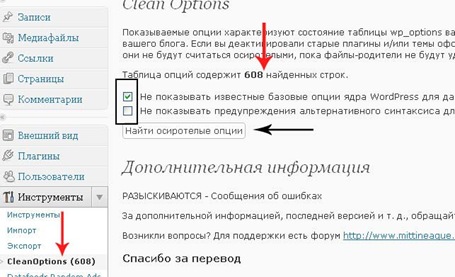
Что это за опции я не понял, объяснения не нашел, но судя по названию кнопки(черная стрелочка) “Найти осиротелые опции” то это в таблице wp_options размещено столько записей или строк. А сами осиротелые опции – это записи от которых я должен буду избавиться. В настройках плагина предусмотрено установку двух условий поиска(обвел черной рамкой), на всякий случай ничего не меняю.
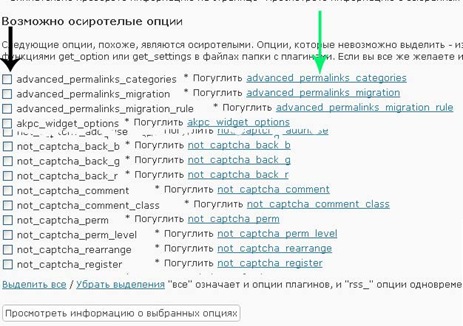
И мне CleanOptions выбрал очень много строк, которые он считает, не связаны с работой блога, ни с работой установленных плагинов. Чтобы удалить любую строку следует установить флажок возле ее названия, или в низу есть ссылка, с помощью которой можно сразу же все выделить. Чтобы понять к какому плагину какая строчка относится, следует нажать на ссылку Погуглить – появляется окно с поисковой выдачей по каждому запросу. Я делал такую проверку – 90% полученная информация мне помогала понять, к работе какого плагина имеет отношение строка и стоит ли ее удалять.
Если же Вы не новичок и разбираетесь в CMS WordPress, то можно просмотрев строки, определить следует эту запись удалять или нет, к примеру, на верхнем скриншоте показаны записи в таблице wp_options, что обеспечивали работу плагина по выводу капчи, от плагина advanced permalinks. Я разместил только маленькую часть панели с найденными “осиротелыми опциями”.
Чтобы удалить строки, нужно их выделить и нажать на кнопку “Просмотреть информацию о выбранных опциях”, открывается следующая панель, где выводятся
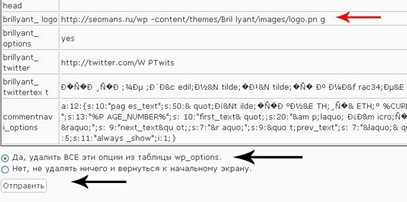
записи в строках, которые подлежат удалению. В большинстве случаев без знаний PHP и MYSQL трудно понять, что это такое и для чего они в таблице прописаны. В общем нажимаю Удалить.
Как я пользуюсь плагином Clean Options для удаления “осиротелых опции”.
Для тестирования работы плагина перенес блог на локальный сервер и проверил его работу
- при чистке базы данных блога который находится на хостинге, создал резервную копию базы данных.
- ищу ненужные строки в базе данных и удаляю их по 10 – 20 штук за раз.
- после удаления каждый раз проверяю работоспособность блога
- перед тем, как почистить базу данных на блоге, что находится на хостинге, проверяю результат работы плагина Clean Options на копии блога, что установлен на локальном сервере Denwer.
И все равно, перед тем как чистить таблицу wp_options создайте резервную копию блога и только после этого запускайте плагин. Как бы я не пытался быть осторожным, все равно я удалил нужную запись одного плагина, который работает, и он не подлежит удалению.
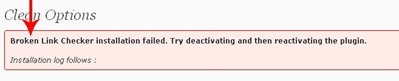
Что я должен сделать в этой ситуации? Скорее всего я должен полностью удалить плагин, а затем его установить заново, при этом обязательно быстро его удаление, так как я не знаю, как скажется отсутствие нужных записей в базе данных блога, и чем грозит криво работающий плагин. Когда я буду чистить тестовый блог я буду внимательным, либо сразу его удалю, перед запуском проверки плагином Clean Options, либо отключу.
Внимание!!! После того, как плагин WordPress Clean Options закончил работу, он нашел 373 “осиротелые опции” в таблице wp_options, но пришлось переустанавливать плагин Broken Link Checker(черная стрелка на нижнем скриншоте). Я заметил, что плагин Clean Options не однозначно относиться к записям, которые выполнили в базу данных при установке плагины My Category Order (малиновая стрелка на нижнем скриншоте), WP-PostViews, Delete-revision (красная стрелка на нижнем скриншоте).
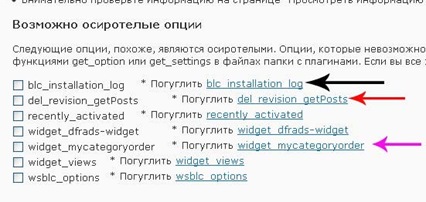
За два часа тестирования работы блога после выполнения чистки таблицы wp_options с помощью плагина Clean Options не было замечено никаких ошибок, был доступен, значит его можно использовать в своей работе. После этого обязуюсь не устанавливать на свой рабочий блог не проверенных, не нужных плагинов.
Читайте также:

Приветствую Вас, на блоге seomans.ru
Зарегистрируйтесь, чтобы получать рекомендации по созданию блогов и сайтов от seomans.ru
Приветствую Вас на seomans. ru, уважаемый читатель. Предлагаю подписаться на RSS ленту моего блога, Вы также можете следить за развитием моего проекта, читая мой Twitter
Спасибо — все подробно и понятно написано. Еще бы так Гугл объяснял, когда эти «осиротелые опции» гуглишь(
Огромное спасибо!
Не все Авторы, пишушие про оптимизацию, упоминают этот плагин.
Искал совершенно другое, а нашел ваш блог. Спасибо за большое количество полезной информации и отдельеое спасибо за эту статью. Сразу же установил плагин.